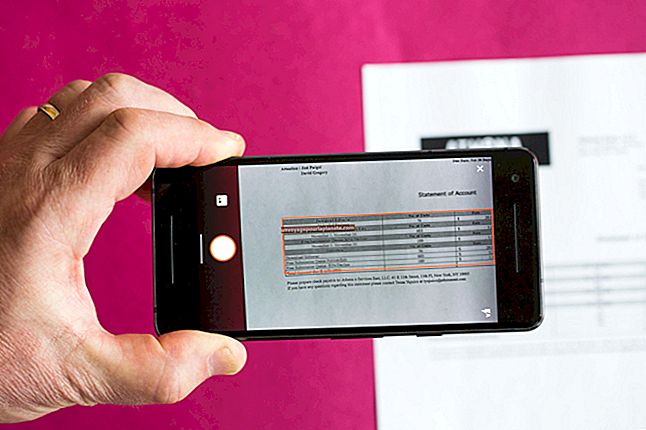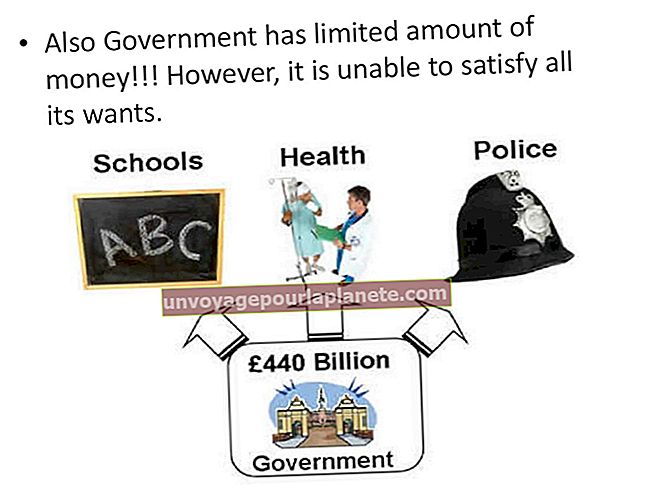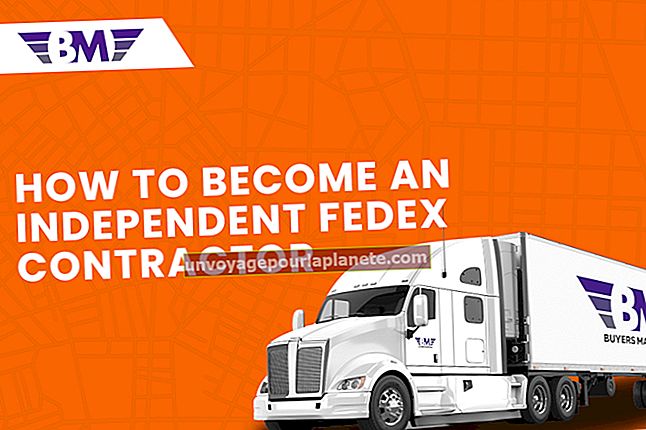Les meves etiquetes d'enviament de PayPal no s'imprimiran
PayPal ofereix nombrosos serveis per a comerciants, més enllà de donar simplement a les empreses la possibilitat d’acceptar i fer pagaments. Un d'aquests serveis permet a les empreses imprimir etiquetes d'enviament mitjançant fons PayPal per a operadors com UPS i el servei postal dels Estats Units. A més de la comoditat, PayPal ofereix tarifes competitives per a les etiquetes d’enviament comprades a través del seu servei d’enviament. Tot i que moltes empreses imprimeixen diàriament mitjançant PayPal, és possible que tingueu problemes per imprimir etiquetes d’enviament després de la compra.
Comproveu la impressora
Per tal que PayPal pugui imprimir l’etiqueta d’enviament, ha de tenir accés ininterromput a la impressora. Comproveu que la impressora estigui engegada, connectada a l'ordinador o a la xarxa i que no tingui embussos de paper ni problemes tècnics. Imprimiu una pàgina de prova des d'un altre programa per provar la funcionalitat de la impressora. Si la impressora no imprimeix la pàgina de prova, seguiu les recomanacions de resolució de problemes del fabricant.
Seleccioneu la impressora correcta
Alguns equips tenen instal·lades diverses impressores, incloses les impressores de xarxa i impressores de documents com ara Adobe Acrobat o la impressora Microsoft XPS. Seleccioneu la impressora adequada a la finestra de gestió de la impressora després de triar imprimir l'etiqueta d'enviament de PayPal. Si s’ha seleccionat una impressora de xarxa, és possible que l’etiqueta estigui en una altra ubicació física. Una impressora de documents crearà una còpia digital de l'etiqueta en lloc d'una còpia impresa. En cas que no pugueu resoldre els problemes de la impressora, podeu desar l'etiqueta d'enviament en format digital i fer que aquest document s'imprimeixi en un ordinador que funcioni.
Reinicieu el navegador web
Si heu examinat a fons la impressora i no cregueu que és culpa, pot ser que en tingueu la culpa el navegador web o un connector vital instal·lat al vostre navegador. Tanqueu totes les finestres del navegador i torneu a iniciar el programa i imprimiu l'etiqueta d'enviament des de PayPal. PayPal us permet reimprimir les etiquetes postals comprades fins a vint-i-quatre hores després de la compra inicial. Si el reinici del navegador no aconsegueix generar un treball d’impressió satisfactori, proveu d’accedir a PayPal amb un altre navegador instal·lat a l’ordinador.
Potencieu el cicle del vostre equip
Després d’executar-se durant un període de temps prolongat, els processos oberts a la memòria RAM del sistema i les tasques d’impressió antigues poden provocar que la impressora i l’ordinador actuïn de manera irregular. Podeu resoldre alguns errors realitzant un cicle de potència del vostre equip. El ciclisme d’alimentació implica apagar l’ordinador i la impressora i desconnectar cada dispositiu durant deu a trenta segons. Torneu a connectar l'equip i intenteu imprimir l'etiqueta d'enviament.
Anul·lació d'una etiqueta
En el cas que un problema de maquinari o programari us impedeixi imprimir l’etiqueta d’enviament, PayPal us permet anul·lar les etiquetes no utilitzades dins de les vint-i-quatre hores posteriors a la compra inicial. Podeu anul·lar una etiqueta d'enviament obrint la pestanya "Historial" a la informació del vostre compte de PayPal. Cerqueu el pagament associat a l'etiqueta d'enviament que vulgueu anul·lar i feu clic a l'enllaç "Detalls" i, a continuació, seleccioneu l'enllaç "Anul·la l'etiqueta" per cancel·lar l'etiqueta. No podreu obtenir cap reembossament si USPS ja ha escanejat el formulari.